Brukerveiledning for Pages for Mac
- Velkommen
-
- Marker tekst og plasser innsettingspunktet
- Legg til og erstatt tekst
- Kopier og lim inn tekst
- Opprett en liste automatisk
- Aksenter og spesialtegn
- Bruk diktering til å skrive inn tekst
- Legg til dato og tid
- Legg til matematiske ligninger
- Bokmerker og kryssreferanser
- Opprett koblinger et nettsted, en e-postadresse eller en side i Pages på Mac
-
- Endre font eller fontstørrelse
- Angi en standardfont
- Uthevet, kursivert, understreket og gjennomstreket
- Endre farge på tekst
- Legg til skygge eller kontur for tekst
- Endre bruk av store og små bokstaver for tekst
- Kopier og lim inn tekststiler
- Legg til en uthevingseffekt på tekst
- Formater bindestreker, tankestreker og anførselstegn
-
- Bruk iCloud Drive med Pages
- Eksporter til Word, PDF eller et annet filformat
- Reduser filstørrelsen til dokumentet
- Arkiver et stort dokument som en pakkefil
- Gjenopprett en tidligere versjon av et dokument
- Flytt et dokument
- Slett et dokument
- Lås et dokument
- Passordbeskytt et dokument
- Opprett og administrer maler
- Copyright

Bruk toveistekst i Pages på Mac
Pages støtter toveistekst, slik at du kan skrive og redigere tekst som er skrevet fra venstre til høyre (for eksempel på engelsk eller kinesisk) og fra høyre til venstre (for eksempel på arabisk eller hebraisk) i samme dokument. Du kan bruke toveistekst i avsnitt, figurer og tabeller.
Du kan bruke en hvilken som helst Pages-mal for å lage et dokument som bruker toveistekst, men hvis du vil se maler som er laget spesielt for et annet språk, må du endre datamaskinens hovedspråk til det språket (klikk på Språk og region i Systemvalg, og angi språket). Når du oppretter et nytt dokument, ser du maler for det språket.
Endre retningen for et avsnitt
Linjalen og linjalens tabulatorstopp følger alltid avsnittets retning, så når du endrer tekstretningen for den markerte teksten, endres linjalen også.
Klikk i et avsnitt eller en liste, eller marker teksten i et avsnitt eller en liste.
Klikk på Stil-knappen nesten øverst i Format-sidepanelet
 .
.Hvis teksten er i en tekstrute, tabell eller figur, klikker du først på Tekst-fanen øverst i sidepanelet og deretter på Stil-knappen.
Klikk på
 i Justering-delen.
i Justering-delen.Innsettingspunktet flyttes til den andre siden av dokumentet eller objektet, og avsnittsretningen endres.
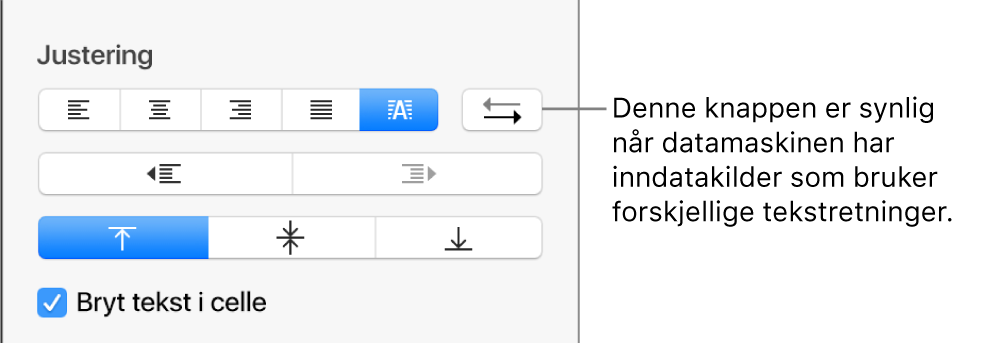
Skriv inn tekst, og trykk på returtasten ved slutten av avsnittet.
Neste avsnitt fortsetter i samme retning. Hvis du vil endre retning, klikker du på
 .
.
Hvis du markerer flere avsnitt som har ulike tekstretninger og deretter klikker på ![]() , får alle avsnittene formatet til det første avsnittet som er markert.
, får alle avsnittene formatet til det første avsnittet som er markert.
Hvis du vil lære hvordan du skriver og redigerer toveistekst, klikker du på skrivebordet for å gå til Finder, velger Hjelp > Hjelp for macOS (fra Hjelp-menyen øverst på skjermen) og søker etter «toveistekst».